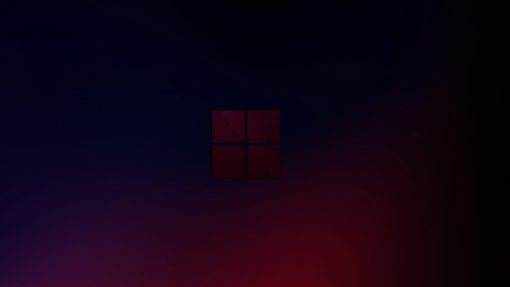Comment utiliser une clé USB non certifiée ReadyBoost?
publié le 17/06/2023

Dans l’idéal, pour activer ReadyBoost vous devez utiliser une clé USB certifiée ReadyBoost. On parle aussi de clé « Compatible ReadyBoost », de clé labelisée « Designed for Windows Vista ReadyBoost » ou encore de clé de type « Windows Vista Accelerator ».
Le taux de transfert doit être de 2,5 Mo/s ou +, et le taux des lectures aléatoires de 4 Ko et de 1,75 Mo/s ou +, ainsi que des écritures aléatoires de 512 Ko ou +.
Oui mais bon, vous n’avez peut-être pas envie d’acheter une nouvelle clé USB alors qu’il vous en reste une qui ne sert plus à rien (même si elle n’est pas certifiée)…
Avec la manipulation suivante, vous allez tout de même pouvoir utiliser une clé USB non certifiée, et forcer l’activation de Windows ReadyBoost.
Installer une clé USB non certifiée ReadyBoost
Lorsque vous insérez une clé USB, le service Windows ReadyBoost analyse automatiquement le nouveau périphérique afin de déterminer si ses caractéristiques techniques répondent aux spécifications pour utiliser la technologie ReadyBoost.
Les résultats de cette analyse sont stockés dans une clé de la base de registre.
Mais, même si l’analyse a déterminé que le périphérique n’était pas assez performant pour utiliser ReadyBoost, il suffit de modifier la clé de registre suivante pour se servir de votre périphérique non certifiée ReadyBoost :
HKEY_LOCAL_MACHINE\Software\Microsoft\Windows NT\Currentversion\EMDMgmt
- Connectez votre clé USB (ou tout autre type de mémoire flash).
- Allez dans Démarrer puis Ordinateur.
- Une fois dans l’explorateur, effectuez un clic droit sur votre nouveau périphérique et choisissez Propriétés.
- Allez dans l’onglet ReadyBoost et sélectionnez Ne pas tester à nouveau ce périphérique.
- Déconnectez votre clé USB et attendez quelques secondes afin de Windows « désinstalle » la clé.
- Ouvrez regedit (Démarrer et tapez regedit dans le champs Rechercher).
- Allez dans KEY_LOCAL_MACHINE\Software\Microsoft\Windows NT\Currentversion\EMDMgmt.
- Dans cette clé, vous devez voir apparaître votre périphérique. Allez dans la clé correspondante.
- Cliquez sur la valeur Device Status et donnez lui la valeur 2.
- Cliquez sur la valeur WriteSpeedKBs et donnez lui la valeur 1000.
- Cliquez sur la valeur ReadSpeedKBs et donnez lui la valeur 1000.
- Refermez regedit et connectez à nouveau votre clé USB.
- Dans l’explorateur, allez à nouveau dans les Propriétés du périphérique et cochez la case Utiliser ce périphérique.
Votre périphérique est désormais prêt à utiliser ReadyBoost sans avoir rééllement été testé. Alors, ça boost, maintenant !?…
A noter :
Si votre clé USB n’est pas à la norme USB 2.0, cette astuce ne pourra pas fonctionner avec la technologie ReadyBoost. L’onglet ReadyBoost de votre clé ne proposera pas les options adéquates et vous affichera le message « Le périphérique est connecté sur une interface non prise en charge ».
Dans le cas d’utilisation d’une clé ayant des taux de transferts trop lents en lecture et écriture, les performances peuvent fortement baisser. Mieux vaut dans ce cas ne pas utiliser un tel périphérique…
-
Ping : Accélérer Windows en utilisant une clé USB ReadyBoost | WinAstuce